ملفات PSD تسهل طريقة العمل إذ أنها تختصر الوقت و العمل بحيث أن كل حركة بسطة يمكنك حفظها في هذه الملفات دون الحاجة إلى البدء من نقطة الصفر ، و حيت أن حفظ ملفات PSD بطريقة المنظمة مهمة للغاية. و خاصة عند العمل مع فريق من المصممين أو المطورين أو الفنانين أو في الحالات التي تحتاج إلى استخدام ملفات فوتوشوب لاحقا ،و كما تطرقنا سابقا إلى 8 العادات السيئة ينبغي تجنبها في فوتوشوب . سنتطرق في هذه المقالة سوف أشارك النصائح و التقنيات يمكنك استخدامها لعمل ملفات PSD المهنية والمنظمة . دعونا نبدأ !
1 - إستخدام مسطرة ( Rulers )
هناك الكثير من الخيارات في فوتوشوب التي يمكن أن تساعدك ، من هده الأدوات ندكر مسطرة ( Rulers ) و التي تعمل على تنظيم طبقات كما هو مبين في صور أسفله ، و يمكنك الوصول إلى المسطرة عبر ضغط على Ctrl + R .
2 - إستعمال " تحويل لفلتر الذكية " ( Convert for Smart Filter ) :
إستخدام أداة ننصح بيستخدمها على الطبقات أو مجموعة من الطبقات حيت أن هذه الخطوة ستمكنك من عمل دون فقدان جودة طبقة . يمكنك إستعمال " تحويل لفلتر الذكية " ( Convert for Smart Filter ) عبر ضغط على طبقة مختارة بزر فأرة أيمن تم إختيار " تحويل لفلتر الذكية " ( Convert for Smart Filter ) يساعد كثيرا خصوصا في الأعمال التي تحتاجه إلى تعديل متكرر ،لهذا Convert to Smart Object أو ذهاب إلى فيلتر ( Filter ) و ضغط على Convert for Smart Filter .
3 - جمع طبقات في مجموعات و الاخفاء بدلا من الحذف :
المجموعات هي أداة هامة لمساعدتك في تنظيم بنية ملفات PSD الخاص بك .فوضع طبقات ذات الصلة في مجموعة يسهل العمل على ملفات PSD حيت أنها تكون منظمة . بالإضافة إلى ذلك ، يمكنك تطبيق قناع ( Mask ) على طبقات أو مجموعات ، مما يسمح لك بسرعة لإخفاء في وقت واحد .
تسمية طبقات ،قد تبدو مضيعة للوقت، وإنما هي في الواقع واحدة من أفضل الطرق لتحسين كفاءة العمل في الفوتوشوب. يمكنك استخدام حروف و أرقام لتسمية الطبقات . و يمكنك أيضا تلوين طبقات بسبع ألوان مختلفة ( أحمر و برتقالي و أصفر و أخضر و أزرق و البنفسجي و رمادي ) .
5 - الحفظ على النصوص بشكل مرتبة و أنيق :
عندما تعمل بطبقات النص في فوتوشوب، يجب عليك تجنب تشويه مظهره النص أو الخط باستخدام أداة التحويل الحر ( Free Transform Tool ) . فبدلا من ذلك قم بتغيير حجم الخط باستخدام أرقام كاملة .
6 - عمل على ملف واحد بدلا من عدة ملفات PSD :
إذا كنت بحاجة إلى استخدام عدة إصدارات من تخطيط في Photoshop، يجب عليك استخدام طبقة كومبس بدلا من حفظ ملفات PSD منفصلة لكل إصدار. ميزة وجود PSD واحد فقط باستخدام طبقة كومبس غير أنه لا يزال بإمكانك إجراء تعديلات على الطبقات الخاصة بك ورؤية تلك التغييرات المحدثة على هاتفك كومبس طبقة المحفوظة. هذا يمكن أن يكون كبيرا الوقت المدخر، ويمكن استخدامها أيضا حفظ كمية كبيرة من مساحة التخزين.
7 - استخدام طبقات التعديل :
طبقات التعديل هي أداة ممتازة للمساعدة في تطبيق التعديلات على صورك في برنامج فوتوشوب. مميزاتها أنها يمكن إخفائها أو حدفها في أي وقت تريد ، كما يمكن لأي شخص آخر باستخدام ملفات PSD الخاص بك حيت سيكون قادر على رؤية طبقات التعديل و ما هي الإعدادات التي تستخدمها .
8 - استخدام الأشكال فكتور كلما كان ذلك ممكنا :
الأشكال فكتور توفر مرونة أكبر مقارنتا بطبقات بكسل، حيت يمكن تعديل عليها بسهولة و هذا باستخدام أداة التحديد المباشر ( Direct Selection Tool ) و أداة القلم ( Pen Tool ). والميزة الرئيسية للعمل بالفكتور هي أنها يمكن تغيير حجمها دون فقدان الجودة .
9 - حذف الطبقات غير الضرورية :
طبقات غير ضرورية أو طبقات فارغة تشكل فوضى و تزيد من حجم الملف Psd و للحد من فوضى ينصح بذهب إلى File ( ملف في فوق مخطوطات ) تم إضغط على Scripts ،و في آخر قم بختيار Delete All Empty Layers ( الخيار حذف جميع الطبقات فارغة ) .
و في الأخير أمل أن تكون هذه النصائح
نالت إعجابك و تكون مفيدة لك في مشوارك ، إذا ما كانت لديك أي
نصائح أخرى أو تعقيبات فلا تبخل علينا بذكرها في خانة التعليقات أسفله .
إذا ما أعجبتكم المقالة لا تنسوا لايك و المشاركة لتعم الفائدة و لتشجيعينا على المزيد ، في انتظار تعليقاتكم واستفساراتكم ...
أنصحك بهذه المقالة حول أفضل الطرق لفتح ملف PSD بدون فوتوشوب





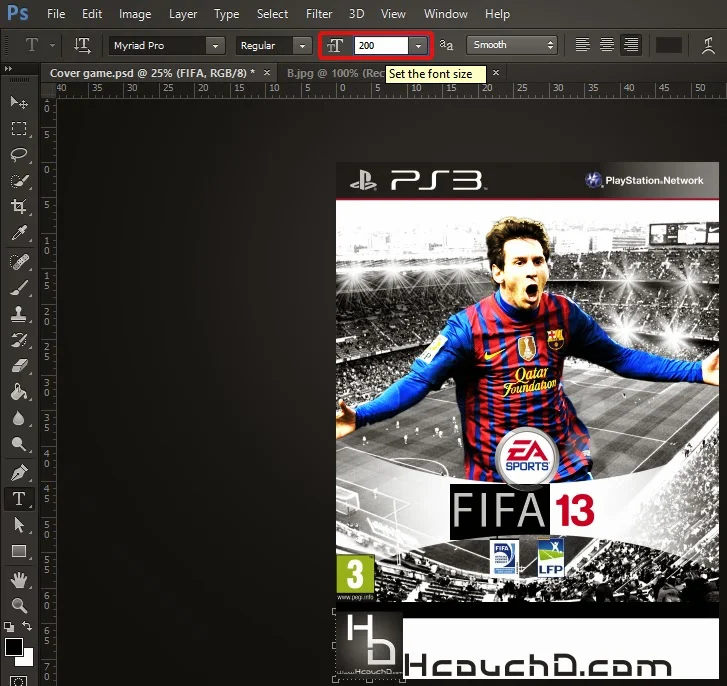

















تعليقات